Excel là công cụ mạnh mẽ cho phép thực hiện các phép tính nhanh chóng trên dữ liệu. Bài viết này sẽ hướng dẫn bạn cách nhân một dải dữ liệu (cột, hàng, hoặc bảng) với một số cố định trong Excel.
Trong ví dụ này, chúng ta sẽ sử dụng bảng dữ liệu sau:
 Bảng dữ liệu mẫu
Bảng dữ liệu mẫu
Nhân một Cột với một Số Cố Định
Có nhiều cách để nhân một cột với một số cố định. Dưới đây là hai phương pháp phổ biến:
Sử dụng Dấu * và Tham Chiếu Tuyệt Đối
Giả sử bạn muốn nhân toàn bộ cột B (Giá) với 73 (trong ô C2). Thực hiện các bước sau:
- Tại ô D2, nhập công thức
=B2*$C$2. Dấu$trướcCvà2tạo tham chiếu tuyệt đối đến ô C2, đảm bảo khi sao chép công thức xuống các ô khác, ô C2 vẫn được giữ nguyên. - Kéo fill handle (ô vuông nhỏ ở góc dưới bên phải ô D2) xuống để áp dụng công thức cho các ô còn lại trong cột D.
 Minh họa nhân cột với số cố định
Minh họa nhân cột với số cố định
Kết quả:
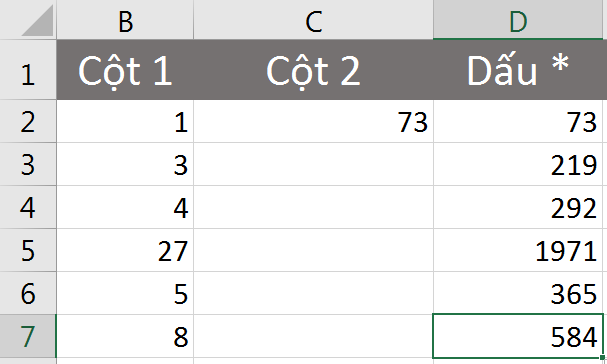 Kết quả nhân cột với số cố định
Kết quả nhân cột với số cố định
Sử dụng Công Thức Mảng
Phương pháp thứ hai là sử dụng công thức mảng:
- Chọn dải ô D2:D7.
- Nhập công thức
=B2:B7*$C$2. - Nhấn
Ctrl + Shift + Enterđể thực hiện công thức mảng.
Nhân Nhiều Cột với Một Số bằng Paste Special
Tính năng Paste Special cho phép nhân toàn bộ bảng dữ liệu với một số cố định. Các bước thực hiện như sau:
- Sao chép cột/hàng/bảng cần nhân sang vùng đích.
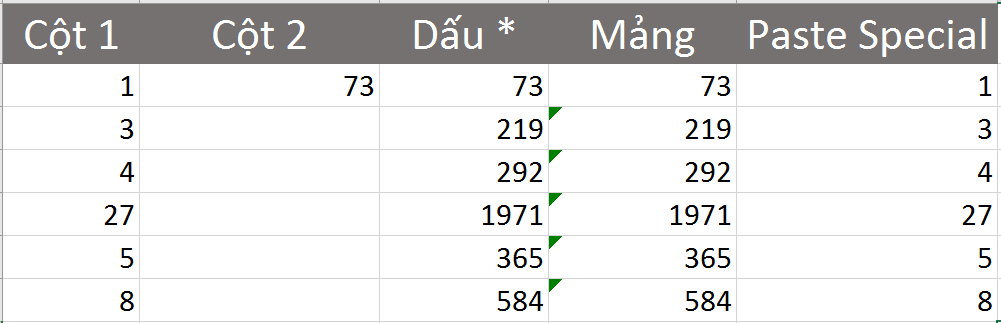 Sao chép dữ liệu
Sao chép dữ liệu
Chọn ô chứa số cố định cần nhân (ví dụ: C2) và sao chép.
Bôi đen vùng đích (vùng dữ liệu đã sao chép).
Trong tab Home, nhóm Clipboard, chọn mũi tên sổ xuống tại Paste và chọn Paste Special.
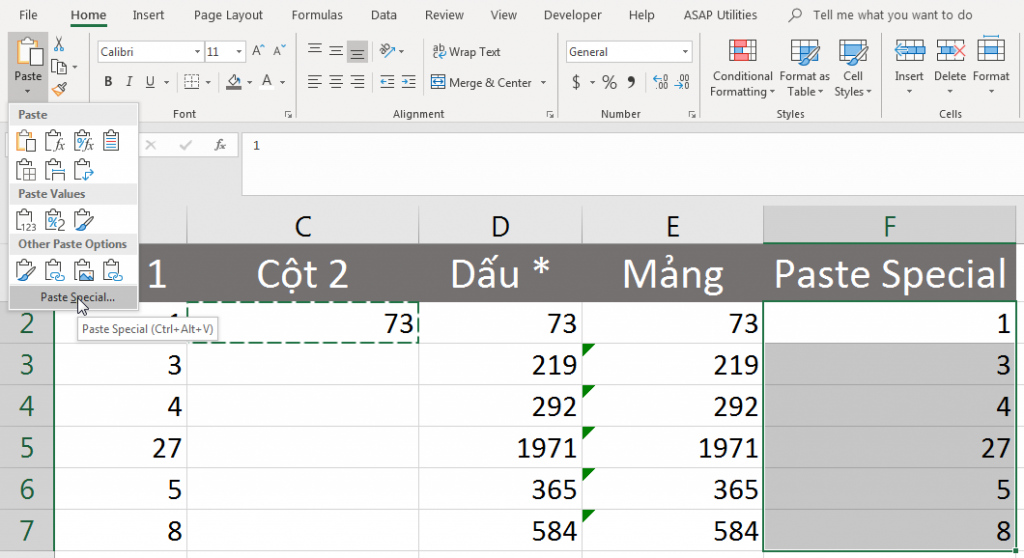 Mở hộp thoại Paste Special
Mở hộp thoại Paste Special
- Trong hộp thoại Paste Special, chọn Multiply và nhấn OK.
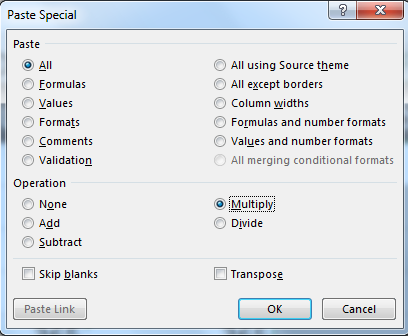 Chọn Multiply trong Paste Special
Chọn Multiply trong Paste Special
Kết quả:
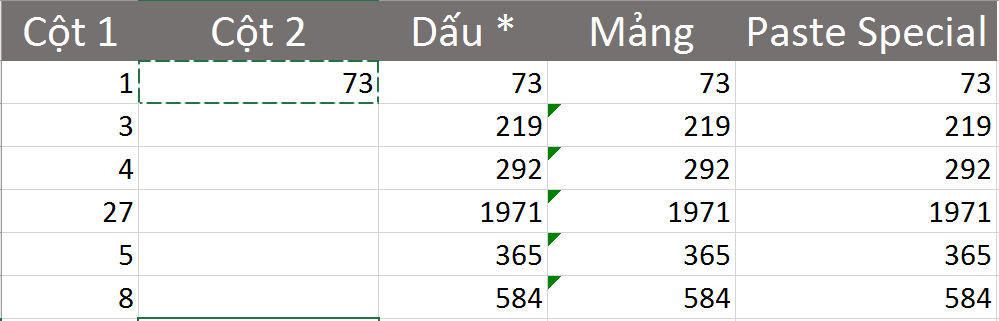 Kết quả nhân bảng với số cố định
Kết quả nhân bảng với số cố định
Kết luận
Bài viết đã hướng dẫn chi tiết cách nhân dải dữ liệu với một số trong Excel. Từ việc sử dụng công thức đơn giản đến tính năng Paste Special, bạn có thể chọn phương pháp phù hợp với nhu cầu của mình để thực hiện phép tính nhân một cách hiệu quả. Hy vọng những thủ thuật này sẽ giúp bạn tối ưu hóa công việc với Excel.















Discussion about this post